腾讯电脑管家开启账号保护功能的使用方法:
如何启动帐号保护功能?
1、首页“电脑体检”以后,如果没有开启“帐号保护”功能,会有如下提示,点击“查看详情”即可,如图1所示:
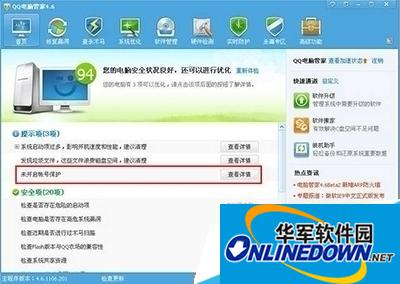
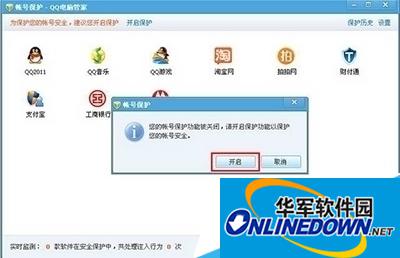
(图1)
2、“实时防护”功能页中,如果没有开启“帐号保护”功能,会有如下提示,开启防护即可,如图2所示:
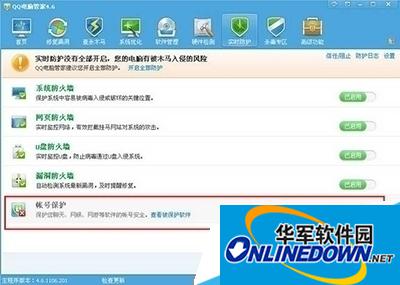
(图2)
3、“功能大全”功能页中,可以直接点击“帐号保护”即可开启,如图3所示:
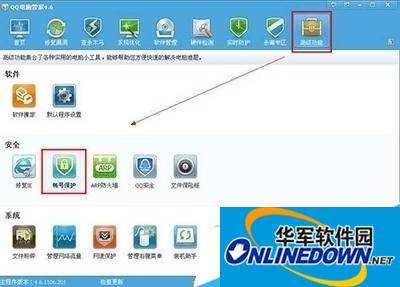
(图3)
4、在电脑屏幕右下角,QQ电脑管家系统图标上,点击鼠标右键,可以在弹出菜单中直接点击“帐号保护(已关闭)”即可开启,如图4所示:
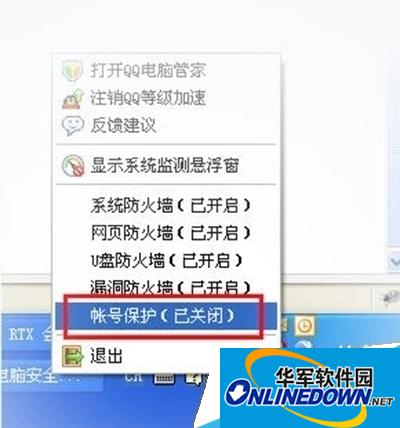
(图4)
如何将应用程序加入帐号保护?
1、自动识别
开启帐号保护以后,帐号保护功能会智能侦测,并提示您加入保护列表,如图1所示:
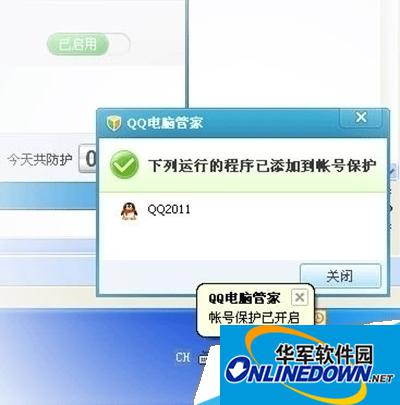
(图1)
2、通过拖拽可以将桌面的快捷、可执行程序拖进帐号保护主界面中,如图2所示:
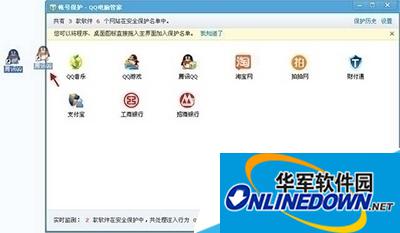
(图2)
3、通过手动添加
在帐号保护主界面点击“添加保护软件”,进入后,点击“浏览”选择您希望添加的软件,点击添加即可加入保护,如图3所示:
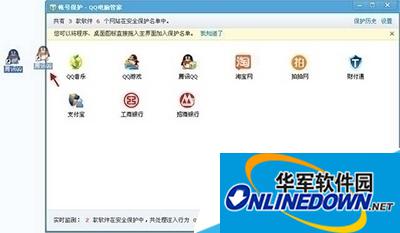
(图3)
或者“添加保护网页”,可以选择常用网上交易、网银、网页游戏的网址,也可以点击“添加其他网页”,手动添加自定义网址,如图4所示:
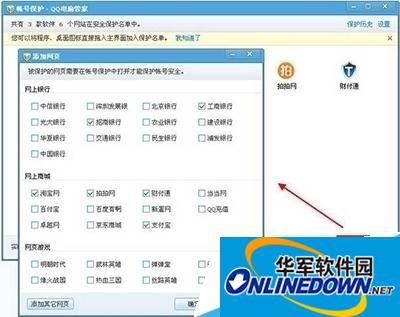
(图4)
腾讯电脑管家也能对腾讯游戏的账号具有保护功能哦,希望小编以上的介绍能帮助到大家!
- 我的世界(minecraft)死亡不掉落指令是什么-死亡不掉落指令介绍
- 沙石镇时光刚玉怎么获得-沙石镇时光刚玉获得方法
- 我的世界(minecraft)怎么设置重生点指令-设置重生点指令的方法
- 沙石镇时光不要浪费成就怎么玩-不要浪费成就玩法攻略
- 我的世界(minecraft)下界合金怎么获得-下界合金获得教程
- 沙石镇时光怎么修复舞台背景墙-修复舞台背景墙方法介绍
- 我的世界(minecraft)怎么等价交换-我的世界等价交换的方法
- 我的世界(minecraft)怎么刷物品-我的世界(minecraft)刷物品的方法
- 沙石镇时光怎么修补驼牛场栅栏-修补驼牛场栅栏方法
- 我的世界(minecraft)冰与火之歌怎么驯龙-冰与火之歌驯龙的方法
- 沙石镇时光保湿器核心需要哪些材料-组装保湿器核心所需材料介绍
- 我的世界(minecraft)如何炼药-我的世界(minecraft)炼药的方法
- 沙石镇时光怎么送礼物-沙石镇时光送礼物的方法介绍
- 沙石镇时光怎么种植玫瑰-沙石镇时光玫瑰种植方法
- 我的世界(minecraft)砂轮怎么用-我的世界砂轮的使用方法
- 我的世界(minecraft)等价交换怎么设置价格-设置价格的方法
- 我的世界(minecraft)制图台怎么用-制图台的合成与使用方法
- 我的世界(minecraft)高炉怎么用-我的世界高炉的使用方法
- 我的世界(minecraft)高炉怎么制作-我的世界高炉的制作方法
- 夸克浏览器自动备份记录如何隐藏-夸克浏览器自动备份记录的隐藏方法
- 夸克浏览器文件视图样式怎么更改-文件视图样式更改教程
- 夸克浏览器如何进行手机清理-夸克浏览器进行手机清理教程
- 夸克浏览器如何开启相册备份-夸克浏览器开启相册备份的方法
- 夸克浏览器如何更改背景-夸克浏览器更改背景的方法
- 夸克浏览器在哪玩小游戏-夸克浏览器玩小游戏的位置介绍
- 智猫浏览器
- Dataram RAMDisk
- MIUI米柚 Samsung I9100刷机包V5开发版增量包
- 京东商城LeBook PC客户阅读端
- MIUI米柚 HTC butterfly dna刷机包V5合作版完整包
- Card-king卡王KW-1566N大功率无线网卡驱动
- ASUS华硕W7E笔记本Data Security Manager工具
- Lenovo联想(IBM) ThinkPad笔记本ATI FireGL/Radeon显卡驱动
- HP惠普EliteBook 2730p笔记本电脑Wacom数字转换器
- ASUS华硕Striker主板BIOS
- 模拟人生4精致钻石戒指MOD v2.57
- 欧洲卡车模拟2无罚款MOD v2.3
- 饥荒海难迷你家具mod v2.3
- 七日杀装饰性小动物MOD v1.44
- 龙珠超宇宙2幼年版旋涡鸣人MOD v2.5
- 十字军之王3家徽纹章整合修改MOD v1.82
- 怪物猎人世界冰原提升物品增益时间MOD v2.42
- GTA5本田CG150TITAN家用摩托MOD v2.4
- 骑马与砍杀2工作室收入提升MOD v1.33
- 恐龙化石猎人完整汉化 v1.5
- trade price
- trader
- trade route
- trade school
- trade secret
- tradesman
- tradesman's entrance
- tradespeople
- trade surplus
- trade union
- 遇鬼
- 『变身ミ偶像℡公主°』时光的穿梭,彼岸花,绽放……(穿越)
- 评《执着》
- 网王+东邦之弥弥之夏
- 囚宫——负了天下也罢,只为那一场盛世烟花
- 评《逆差》
- 青春里的那些忧伤
- 浮黎一梦,千里忘忧
- 评《潜暧求生》
- 评《寸寸销魂》
- [BT下载][HIGH POSITION ~1986年,第二次青春~][全12集][日语中字][MKV][1080P][MagicStar] 剧集 2020 日本 剧情 全集
- [BT下载][小魔婴 The Baby 第一季][全08集][英语无字][MKV][720P/1080P][WEB-RAW] 剧集 2022 美国 喜剧 打包
- [BT下载][大卫·莱特曼:谢谢捧场 Thats My Time with David 第一季][全06集][英语中字][MKV][720P/1080P][NE 剧集 2022 美国 真人 打包
- [BT下载][法医档案二 Forensic Files II 第一至二季][全02季][英语无字][MKV][720P/1080P][WEB-RAW 剧集 合 集 美国 纪录 打包
- [BT下载][法医档案二 Forensic Files II 第三季][更新至02集][英语无字][MKV][720P][片源 剧集 2022 美国 纪录 追更
- [BT下载][巴里/巴瑞 Barry 第三季][全08集][英语无字][MKV][720P/1080P][WEB-RAW] 剧集 2022 美国 喜剧 打包
- [BT下载][复生/行尸肉心 In the Flesh 第一至二季][全02季][英语中字][BD-MKV][1080P][BD+中文字幕] 剧集 合 集 英国 恐怖 打包
- [BT下载][冰血暴 Fargo 第1-3季][全3季打包][外挂中字][MKV][1080P][BluRay+AMZN] 剧集 合 集 美国 剧情 打包
- [BT/网盘][冰血暴 Fargo 第一至四季][全4季打包][英语中字][BD-MKV][1080P][BD+AMZN][22.4G] 剧集 合 集 美国 剧情 打包
- [BT下载][法医秦明之无声的证词][30集全][国语中字][HD-MP4][1080P] 剧集 2021 大陆 剧情 打包